퀘이사존 배너광고에 있던 '인텔 코어 울트라 200S 시리즈의 체험단 모집'이 눈에 띄어 신청을 한 것이
선정되어 좋은 경험을 할 기회를 얻게 되었습니다. 새로운 CPU를 접하며 성장할 거라 생각하니 절로
눈이 반짝여집니다.

인텔 코어 울트라 7 265K

인텔 제품은 12세대까진 좋은 성능으로 컴퓨터 시장을 선도했지만 13, 14세대에서 다양한 이슈로 인해
명성이 예전만 못하게 되었는데, 여러가지 개선을 하면서 '코어 울트라 200S 시리즈'로 개명(?)까지 하며
새로운 시작을 발표했습니다.


패키징이 기존 인텔의 파란색을 버리고 검정색을 선택했는데 좀더 진중하고 믿음직한 인상을 주는 것이
칭찬할 만합니다.
겉에 써있듯이 소켓은 LGA1851을 사용하고 있습니다. (인텔도 떠나가는 수요층을 붙잡기 위해서는
소켓의 수명을 좀더 길게 하는 것이 좋을 거라고 생각합니다. 개인적으로 3세대 이상...)


256k의 전체적인 모습은 전작과 비슷하게 상하로 긴 모습을 하고 있고, 바닥 패턴의 모습은 조금 달라졌습니다.

울트라 200S 시리즈에서 가장 큰 아키텍쳐 변경점은 그동안 I시리즈에서 채용했던 하이퍼 스레딩 기술을
채용하지 않았다는 점입니다.
대신 P코어 - IPC 9%, E코어 - IPC 32% 의 성능 상승이 있다고 발표했습니다.
(IPC : CPU가 클럭 주기당 실행할 수 있는 명령어의 수 - IPC 성능이 좋을수록 발열이 적음)
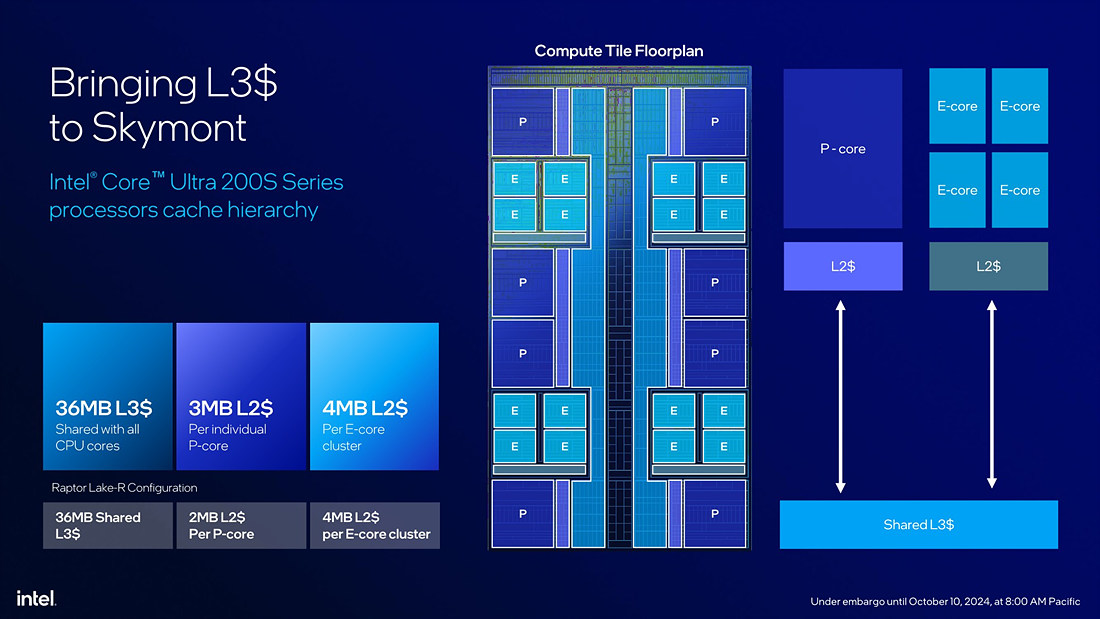

아키텍쳐의 변경 덕분인지 전세대들에 비해 전력 효율과 온도를 잡은 것이 가장 큰 특징입니다. 전세대
모델들이 전원 차력쇼로 인해 갖은 이슈가 발생했기 때문에 현명한 선택이었다고 생각합니다. 하지만
얻는 것이 있으면 잃는 것이 있었으니 바로 '게이밍 성능의 저하' 입니다. 이것은 수요층을 확실히 하기 위한
인텔측의 전략인 것 같습니다. 더군다나 최근 가격인하까지 해서 코어 울트라 시리즈 CPU들은 저전력,
저발열로 안정성을 추구하는 유저들에게 각광받는 선택이 될거라 생각합니다.
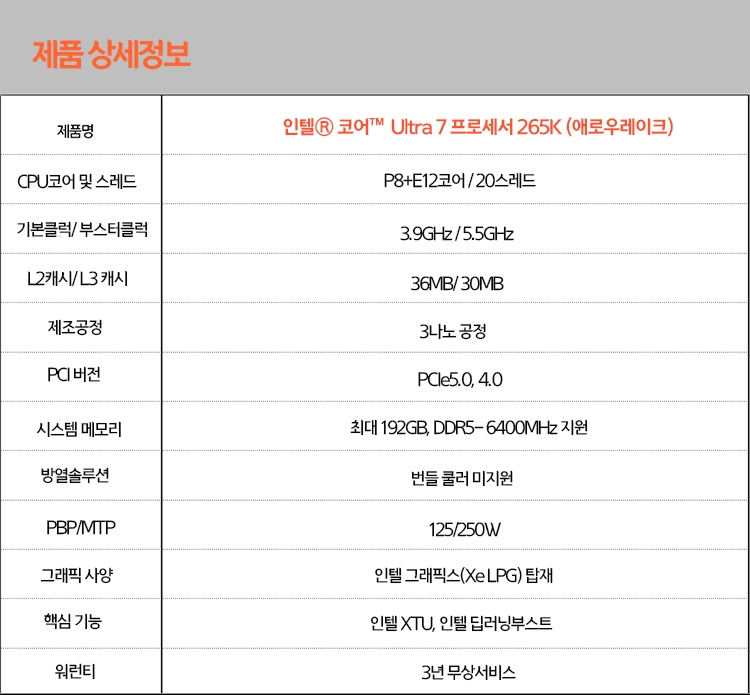
인텔® 코어™ Ultra 7 프로세서 265K : https://prod.danawa.com/info/?pcode=69059687
아수스 프라임 Z890-P-CSM 메인보드


프라임 라인은 아수스 메인보드의 '가성비 라인'으로서 저렴한 비용으로 견적을 낼 때 선택되던 보드였으나
물가도 오르고 제작단가도 올랐는지 무려 30만원 중반의 가격이 책정되었습니다. 그래도 품질이 매우
좋아져서 이전 고급보드들 같이 여러가지 기술들이 적용되어있습니다.

박스를 열어 정전기 보호비닐로부터 제품을 꺼내면 영롱한 자태가 드러납니다.
흰색이나 은색 같이 밝은 색은 예전부터 프라임 메인보드의 상징이었습니다.

전원부의 거대한 방열판과 일체형 백패널로 인해 한 손으로 들기에 무거울 정도 입니다.
프라임 Z890 메인보드에는 1120A에 해당하는 DRMOS가 들어가있기 때문에 방열 설계가 충실하다고 할 수 있습니다.

ATX 보드라 PCI-E 5.0 슬롯이 1개, 4.0 슬롯이 3개 제공됩니다.
슬롯 사이가 넉넉해 요즘 유행하는 Loseless Scale (일명 오리)를 듀얼로 설치하는데 부족함이 없어보입니다.
M.2 NVME를 설치할 때 아리송한 부분이 있었는데 은색의 방열판을 열면 SSD를 쉽게 장착하기 위한
'이지래치'가 있긴 하지만 2280 사이즈의 NVME는 설치할 수가 없어서 결국엔 고대유물(?)인 스탠드오프
를 이용해 장착할 수 밖에 없었습니다.(도대체 왜!?)
옮길 수 있어 보이나 너무 풀기가 어려워 다음 기회에 도전해보기로....

IO 패널에서도 약간의 아쉬움이 남습니다. C타입 USB 단자가 있는 것은 환영할만한 일이지만
무선랜이 내장된 프라임 Z890 와아파이 메인보드에는 무려 썬더볼트4 단자로 되어있는 것을 보면 가성비
보드에서도 급나누기 했다는 것을 알 수 있었습니다.
(요즘은 와이파이 보드가 표준이 되가고 있으니 와이파이 버전 구매를 추천드립니다.)

요번엔 드디어 장점이 보이는데요. 요즘 데스크탑들의 CPU 쿨러들이 대형화되는 가운데, 특히 듀얼타워
공냉 장착으로 인해 그래픽카드 탈착을 하려고 젓가락(!)으로 걸쇠를 누르다가 파손되는 등 안타까운 상황
이 벌어졌으나 '퀵릴리즈' 방식을 채용해 보다 편하고 안전하게 그래픽카드를 제거할 수 있게 되었습니다.


인싸컴을 위한 RGB 단자도 4개, CPU 관련 팬들을 제어하기 위한 단자 3개, 시스템팬 설치를 위한
단자가 4개 마련되어 있어서 빌드하는데 허브구입은 따로 필요하지 않아 보입니다.
아수스 EZ 플래시 3를 통한 바이오스 업데이트
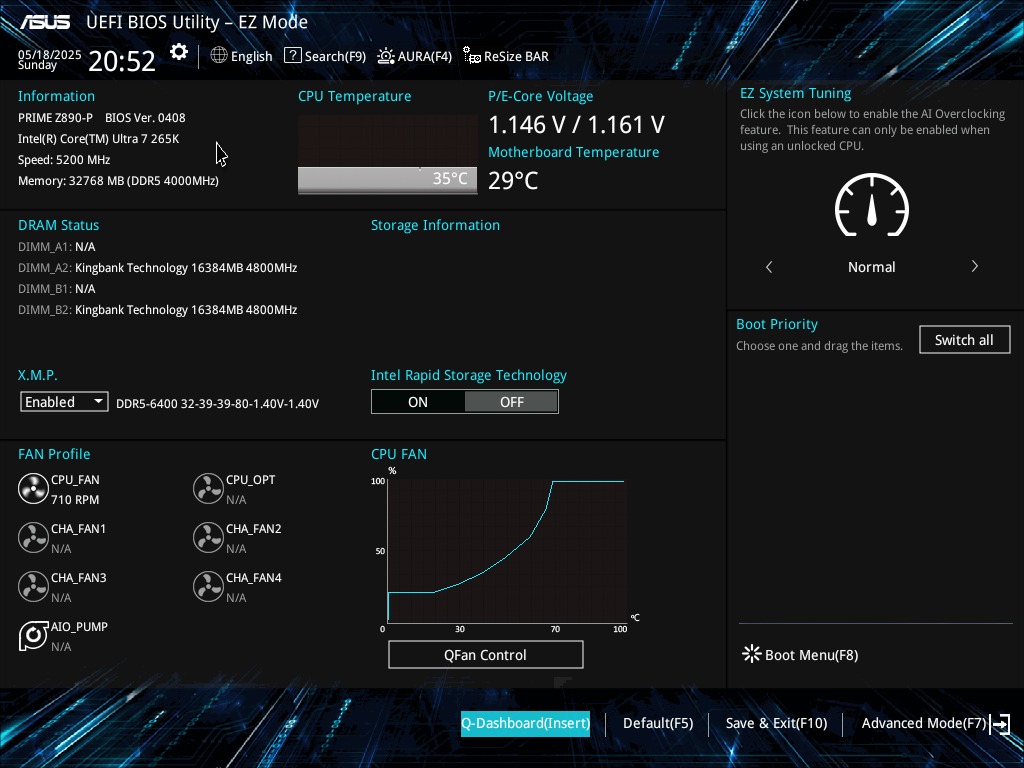
Delete 키를 연타해 초기 상태의 바이오스를 보니 구버전의 바이오스인 상태입니다.
(이거슨 10세대에서도 봤던 모습 같은데!?)
아무튼 265K와 램들 또한 이상없이 동작하고 있는 것을 볼 수 있었습니다.
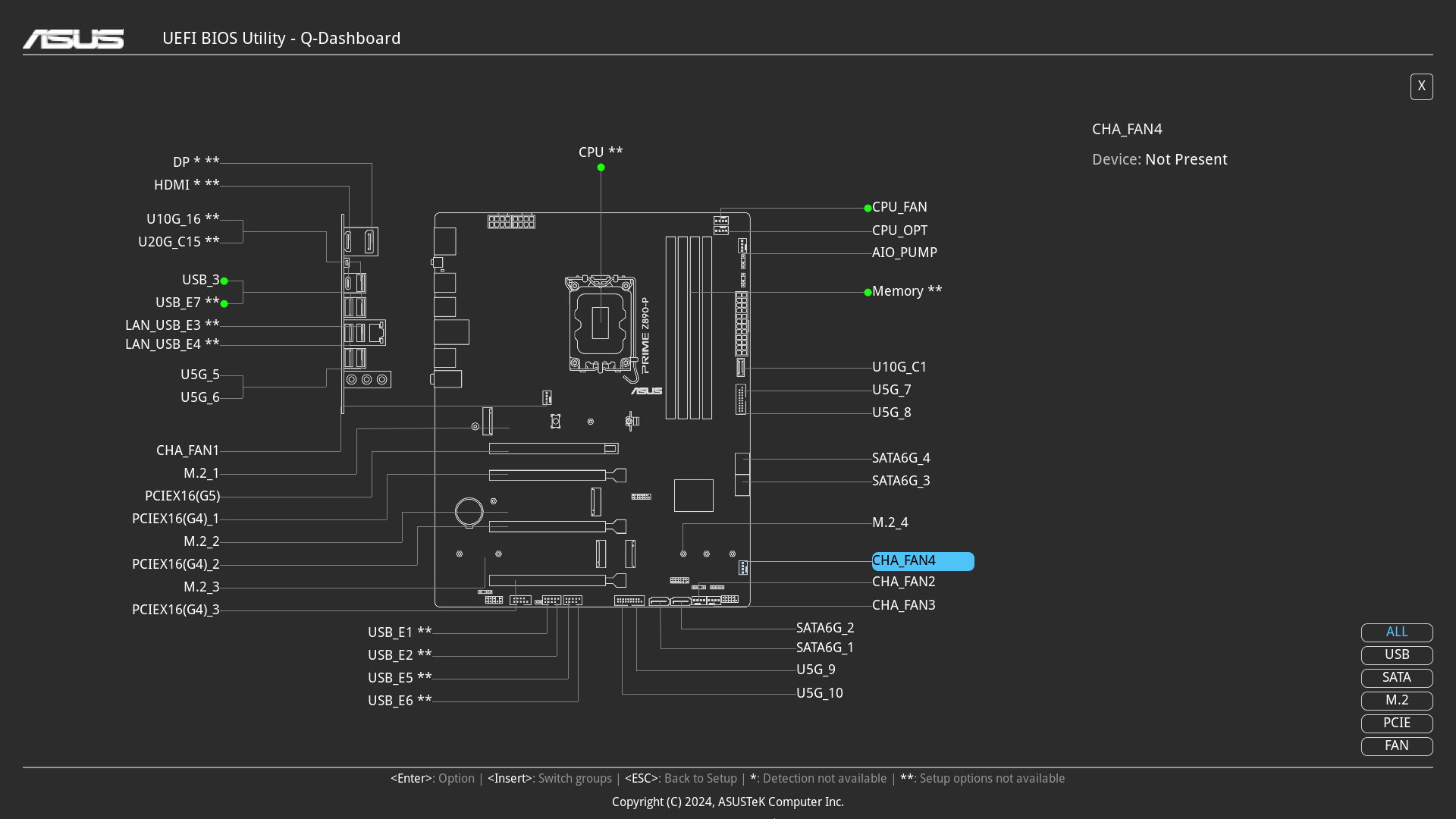
처음으로 보는 신박한 것이 눈에 띄었는데
메인화면에서 Insert 키를 누르면 'Q-대시보드' 화면이 나와 메인보드에 장착된 장치들을 한눈에 볼 수 있는
것이 좋았습니다.
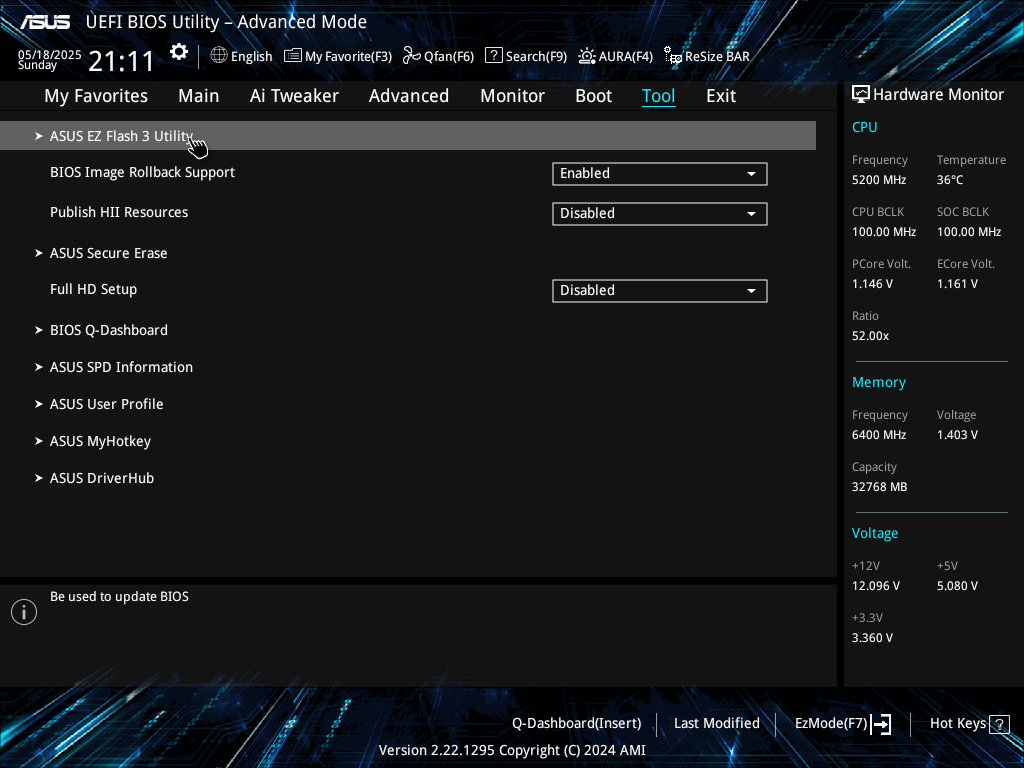
본격적으로 최신 바이오스를 다운받아 FAT32로 포맷된 USB에 넣고, 다시 한번 바이오스로 진입한 후
F7을 눌러 어드밴스 모드로 진입 - Tool 항목의 EZ 플래시 유틸리티를 선택합니다.
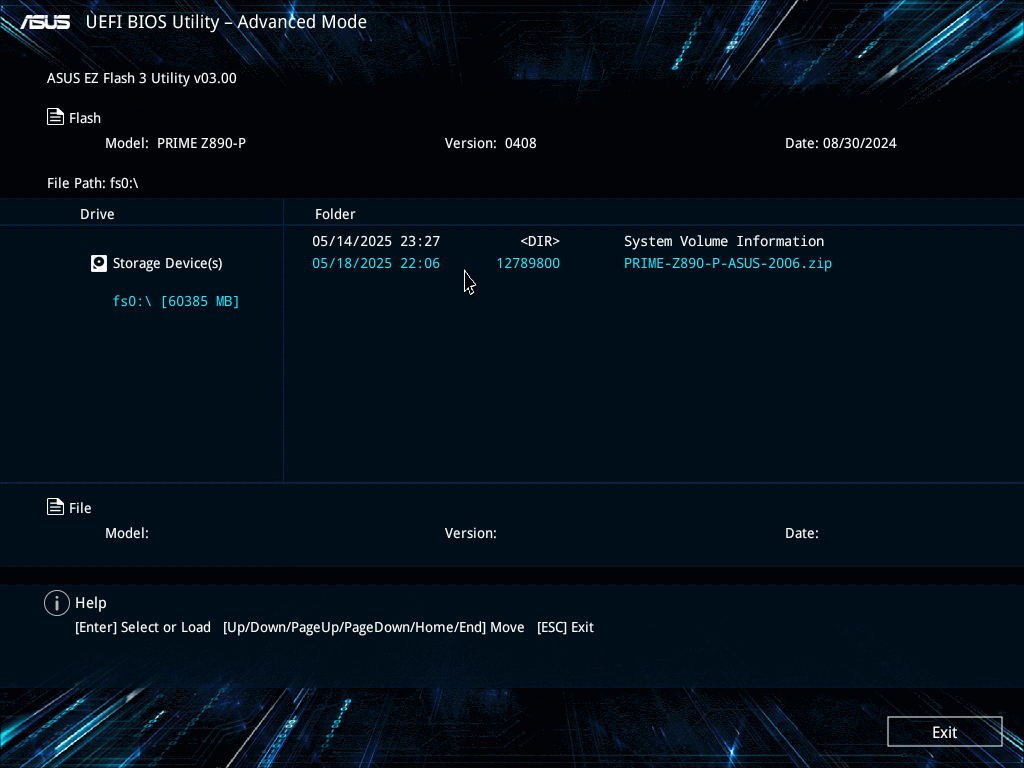
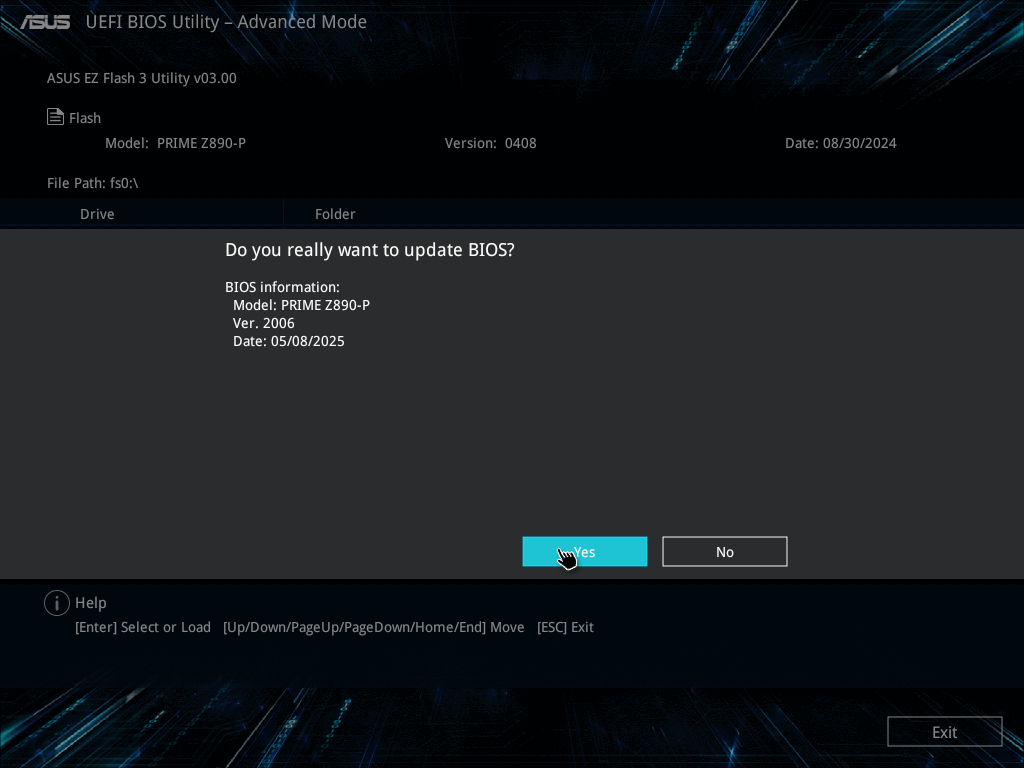
바이오스가 들어있는 드라이브를 찾은 후, 바이오스 (압축파일)을 선택하면 '정말로 바이오스 업데이트를
할거냐'고 물어봅니다.
노빠꾸로 Yes-Yes-Yes 를 선택하면 업데이트가 시작되고 다음과 같이 2006버전의 바이오스가 설치된 것
을 확인할 수 있습니다.
이 단계에서 칭찬할 것은 아수스 홈페이지에서 다운받은 'ZIP 파일'을 스스로 압축을 해제해서 설치하게 한
것이 초심자를 위한 좋은 배려라고 생각되었습니다.
AI 트위커를 통한 오버클럭
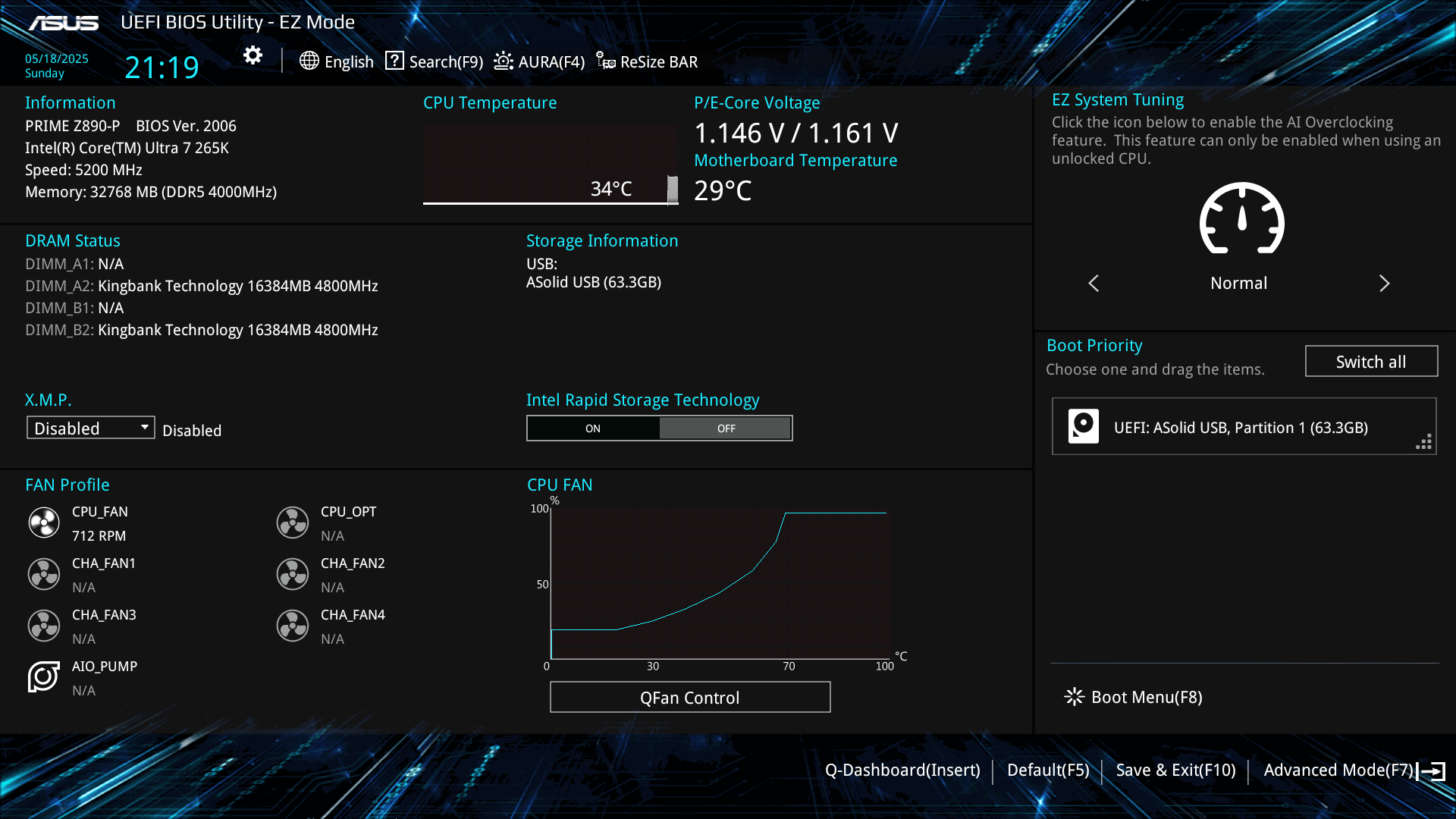
그럼 가이드대로 AI 트위커를 통한 오버클럭과 안정화 확인을 해보겠습니다.
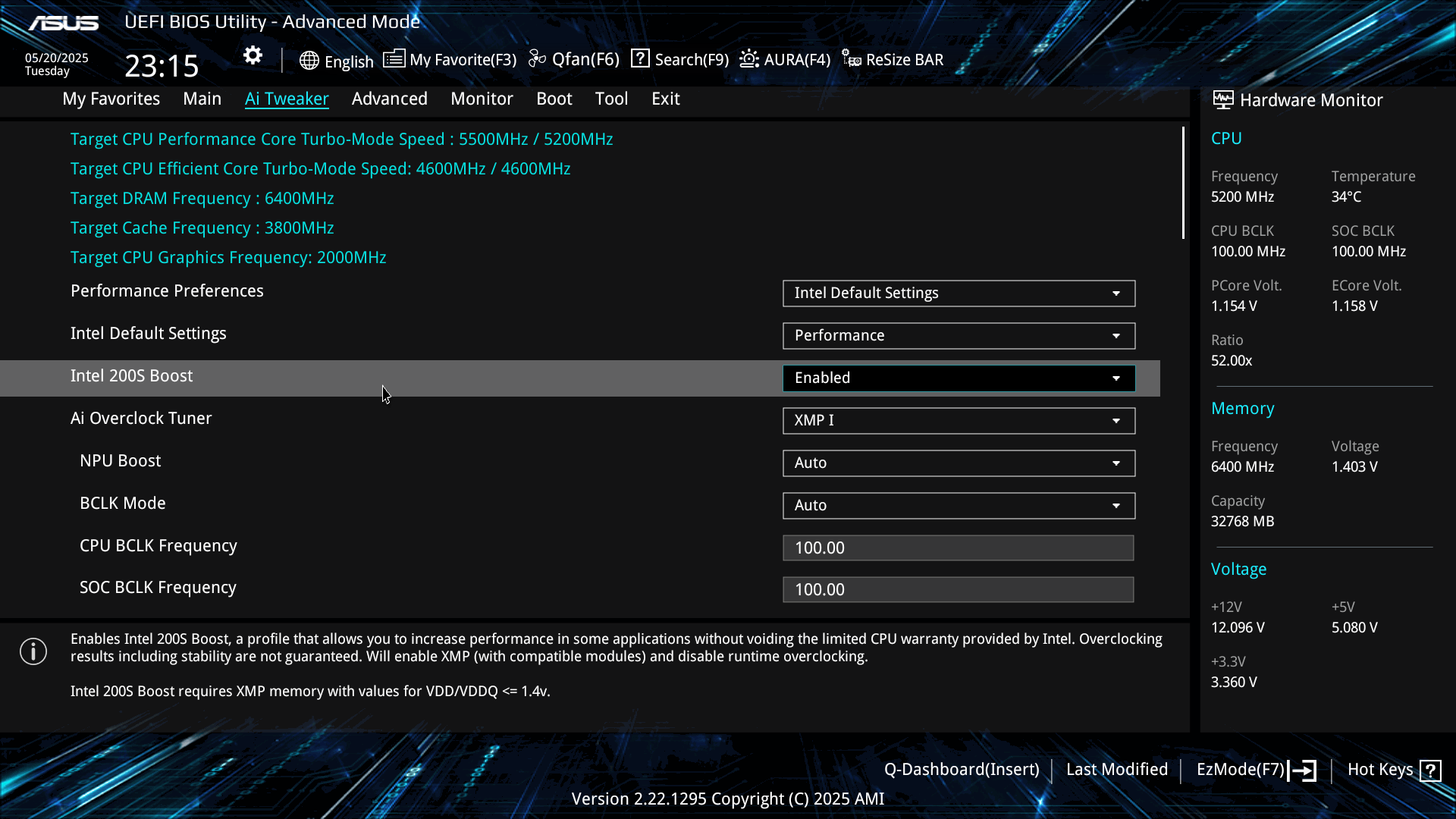
AI 트위커 - 인텔 200S 부스트 - Enabled 를 적용한후 F10을 눌러 변경사항 저장후 재시작을 합니다.
정상적으로 재부팅이 된 후 CPU-Z를 이용해 기본적인 정보를 확인해보도록 하겠습니다.

CPU 클럭 확인 이상무!!!
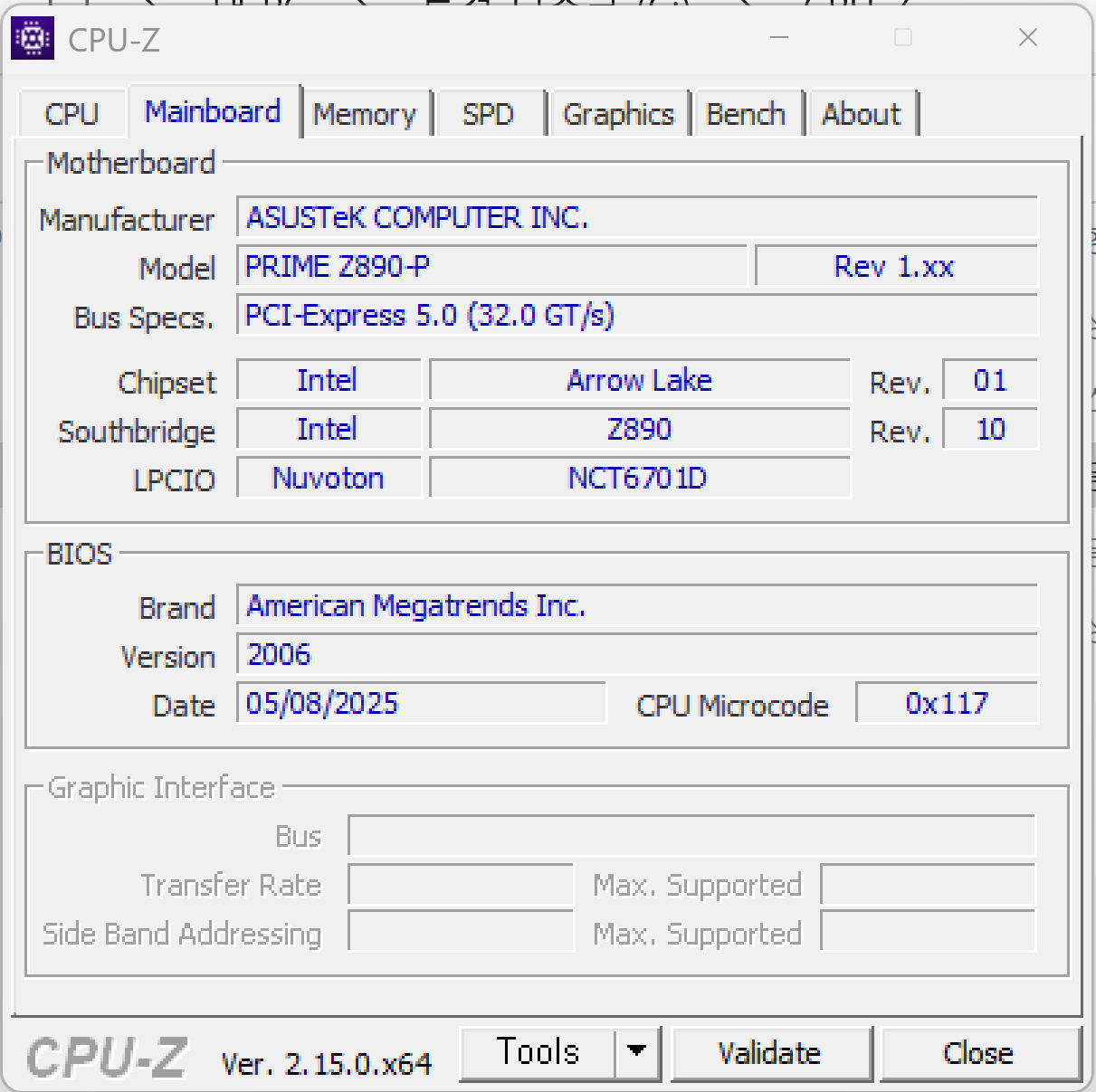
메인보드 바이오스 버전 확인 이상무!!!
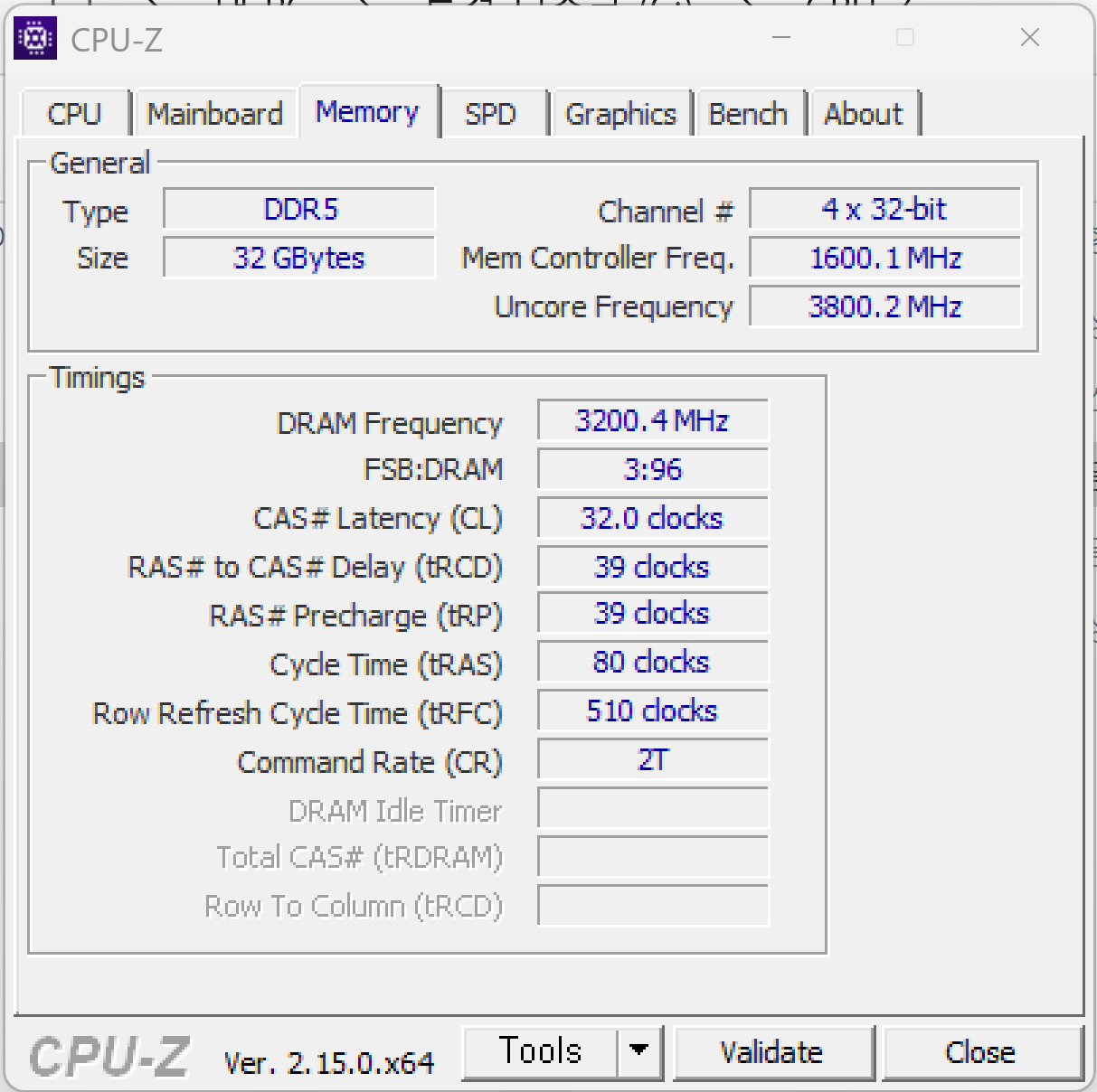
듀얼뱅크 램 장착 이상무!!!
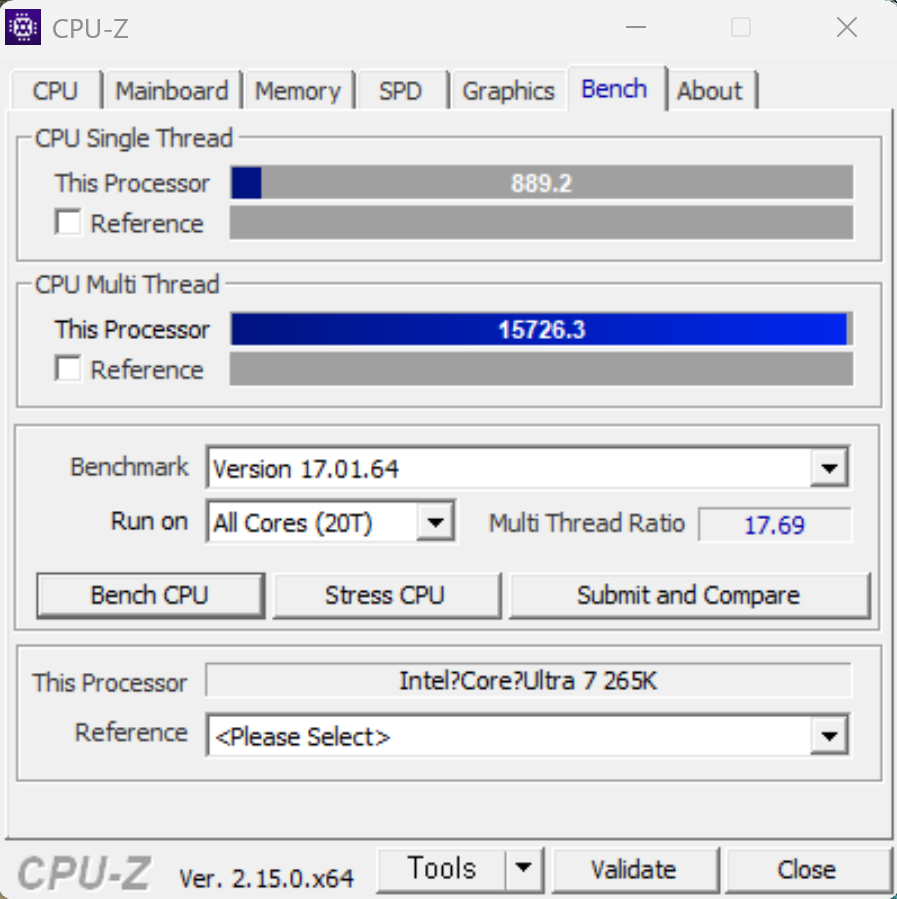
CPU-Z를 켠 김에 간단히 벤치를 돌려보았습니다.
CPU-Z 벤치상으로 265K 는 13900K 에 근접한 성능을
보여줍니다.
엄청난 발열없이 플래그십과 견주는 성능을 확인할 수 있었으며, 위에서 서술했던 이전세대의 전력 효율과
온도 문제를 해결한 것으로 보입니다.
시네벤치 2024 안정화 테스트
시네벤치 2024를 테스트 하기 전에 검색을 해보니 공냉쿨러로도 충분히 발열을 잡을 수 있다고 하여
AIO 수냉쿨러와 공냉 쿨러 두가지 방법을 사용하여 진행해 보았습니다.
테스트 시스템
CPU : 인텔 코어 울트라 7 265K
M/B : 아수스 프라임 Z890-P-CSM
RAM : Kingbank 6400 MHz 32g
CPU 쿨러: MSI 코어리퀴드 E240 / 써멀라이트 PA120 SE
SSD : 솔리다임 P44 2T
CASE : 오픈 벤치테이블
P/S : FSP 하이드로 G PRO 1000W
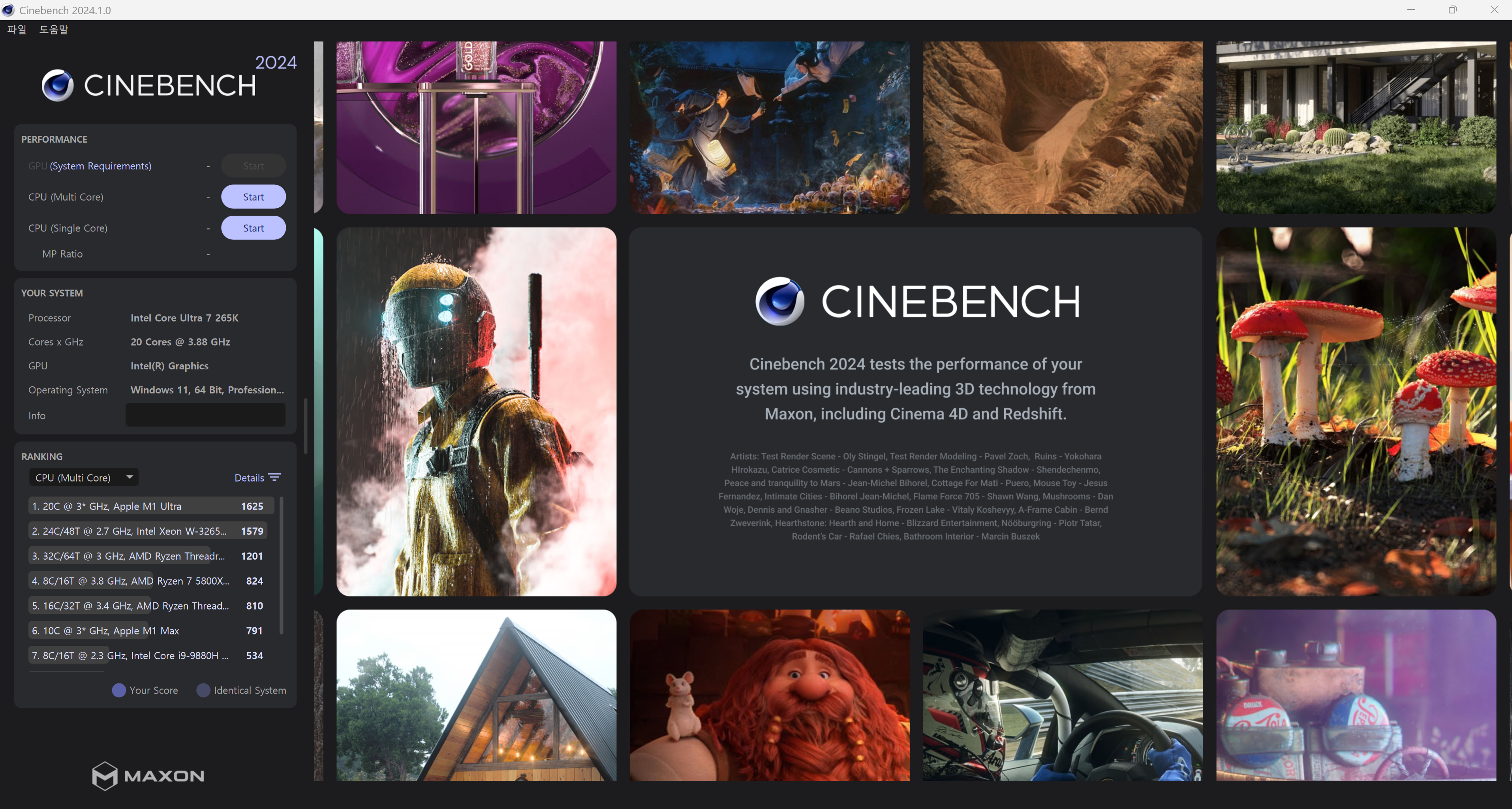
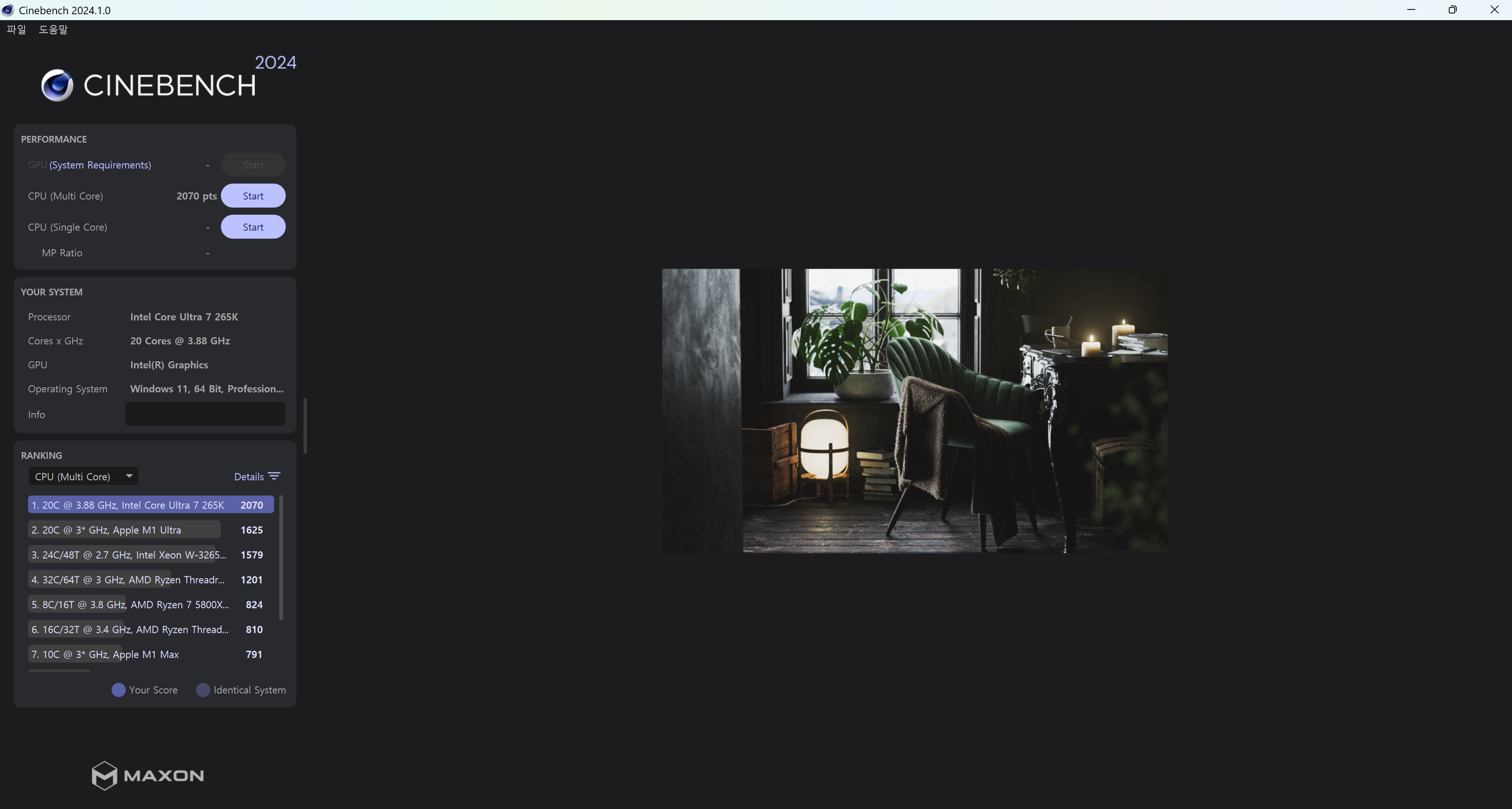
우선 MSI의 240사이즈 수냉쿨러를 사용한 멀티코어 벤치 결과입니다. 다른 사용기의 벤치 점수를 보아
2000점 내외인 것을 보면 '2070 점'은 꽤 훌륭한 결과임을 알수 있습니다. 더군다나 시네벤치 테스트 중
최고온도가 80도 인 것을 보면서 '공냉쿨러' 장착시의 점수가 매우 궁금해지지 않을 수 없었습니다.
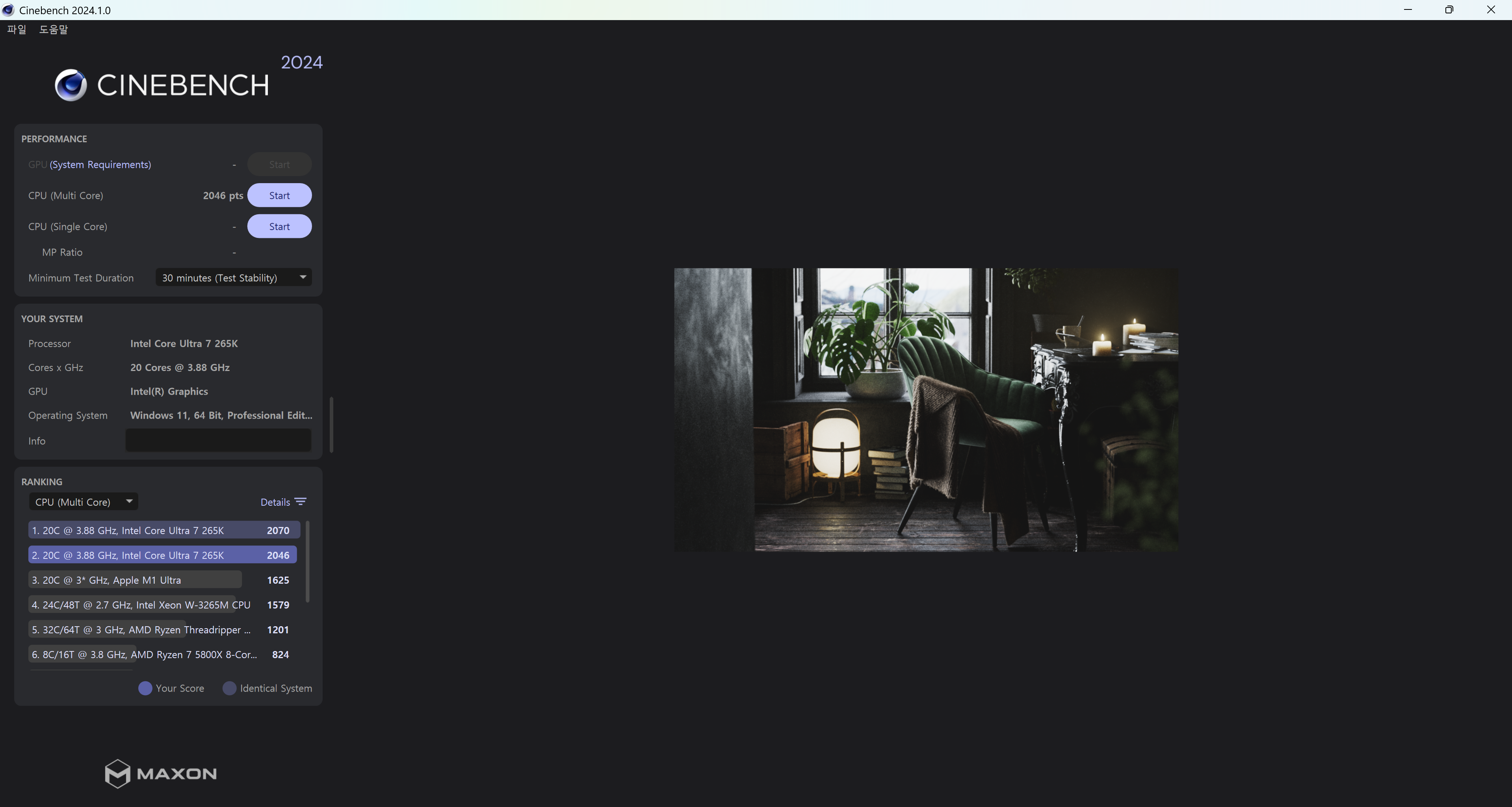
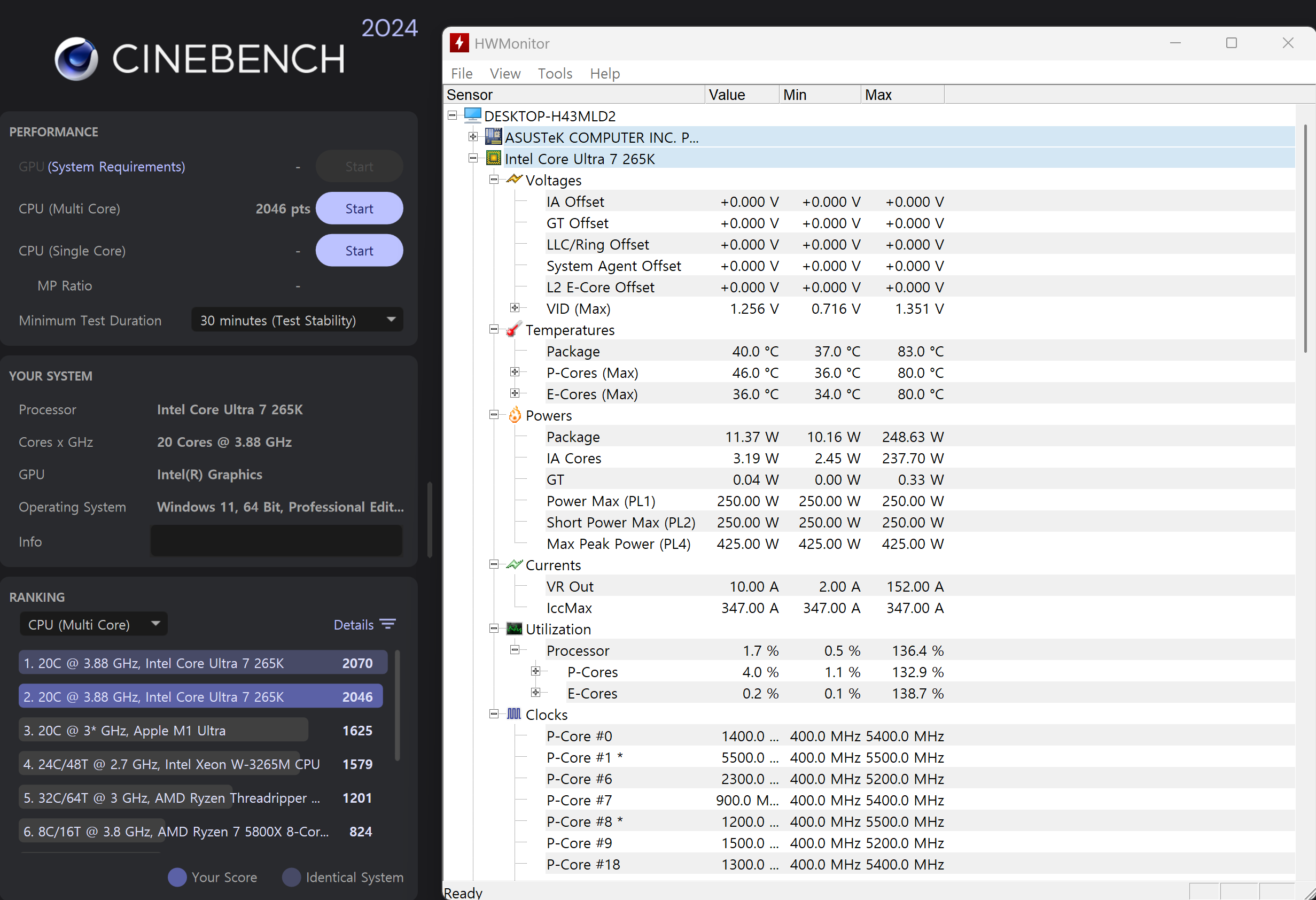
다음은 써멀라이트사의 PA120SE 듀얼타워 공냉쿨러를 장착한 후의 결과입니다. 놀랍게도 벤치마킹 점수
가 24점 낮아진 '2046 점'으로 측정되었으며 최고온도도 '83도' 밖에 되지않는 것을 볼 수 있었습니다.
결론적으로 인텔 코어 울트라 200S 시리즈는 전작의 문제점이었던 '안정성과 발열을 해결'하고 나온 제품
임을 알 수 있었습니다.
인텔 코어 울트라 시리즈 265K CPU와 메인보드의 리뷰는 여기서 마치고, 다음에는 본격적으로 '265K의
게임과 작업 성능'에 대해 알아보도록 하겠습니다.

'본 포스팅은 인텔 공인대리점으로부터 제품을 제공받아 작성한 후기입니다.'















![[하이브라더짬뽕] 창원 상남동 짬뽕전문점 : 브라더짬뽕](http://img.danawa.com/images/attachFiles/6/848/5847463_1.jpg?fitting=Large|320:240&crop=320:240;*,*)





















